
Mündəricat:
- Addım 1: Şərtlər
- Addım 2: Döngələr
- Addım 3: Randomizasiya
- Addım 4: GetKey əmri
- Addım 5: İki ekran
- Addım 6: Mil və Kilometr
- Addım 7: Kvadratik Formula
- Addım 8: İkili
- Addım 9: Bouncer
- Addım 10: Chatbot
- Addım 11: Şakalar
- Addım 12: Proqramın adını dəyişmək/silmək
- Addım 13: Alt proqramlar
- Addım 14: Arxiv edin
- Addım 15: Kalkulyatorunuzu Yedəkləyin
- Müəllif John Day [email protected].
- Public 2024-01-30 07:48.
- Son dəyişdirildi 2025-01-23 12:56.

Bu, TI-84 plus və ya gümüş nəşrin proqramlaşdırılmasının inkişaf etmiş səviyyəsidir. Bu təlimata başlamazdan əvvəl yeni başlayanları təlimatlandırmağı məsləhət görürəm (https://www.instructables.com/id/Programming-TI-84-Plus-Silver-Edition-for-beginn/). Başlayanlar üçün təlimat verdiyiniz proqramlarda istifadə olunan bütün əmrləri bildiyinizə əmin olun. Bir başlanğıc deyilsiniz, ancaq daha inkişaf etmiş proqramların necə qurulacağına dair daha çox məlumat axtarırsınızsa, deməli doğru yerdəsiniz. Ancaq hətta bir başlanğıc olmasanız belə, hələ başlamazdan əvvəl təlimatlandırılmış yeni başlayanları oxumağınızı xahiş edirəm, nəyə qadir olduğunuzu bilmək üçün. Proqramlarımın ən yığcam və səmərəli olmadığını bilirəm, amma yaxşı işləyirlər, yaxşı görünürlər və istədiklərini edirlər. Başa düşmədiyiniz bir şey görsəniz, şərh yazın və izah edim. Proqramlarım haqqında rəyiniz varsa və ya bu proqramı hazırlamağın daha yaxşı və ya mürəkkəb bir yolunu bilirsinizsə, şərh yazın. Həmçinin bu təlimat bir neçə hissəyə bölünmüşdür: 1. qabaqcıl əmrlər 1. şərtlər - əgər başqa şərt 2. döngələr - döngələr düzəltməyin başqa bir yolu (Lbl ilə deyil) 3. randomizasiya - kalkulyatoru qoymağın bir yolu təsadüfi ədəd. 4. getKey əmri - həqiqətən lazımlı olacaq inkişaf etmiş bir əmr. 2. qabaqcıl proqramlaşdırma 5. iki ekran - qrafikdən və ana ekrandan necə istifadə olunacağına dair izahat. 6. mil və kilometr - yeni başlayanlar üçün təlimat verdiyiniz proqramın inkişaf etmiş bir versiyası. 7. kvadratik düstur - yeni başlayanlar üçün təlimat verdiyiniz proqramın inkişaf etmiş bir versiyası. 8. ikili - ondalık ədədin ikili sayını hesablayan bir proqram. 3. proqramlar əyləncəli ola bilər 9. bouncer - əslində bir növ ekran qoruyucusu olan əyləncəli bir proqram. 10. chatbot - kalkulyatorunuzla söhbət etməyi mümkün edən proqram. 11. oyun - dostlarınızı aldatmaq üçün kiçik proqramlar. 4. məsləhətlər və fəndlər 12. Proqramın adını dəyişmək/silmək - proqramın adını necə dəyişdirmək və ya silmək. 13. Alt proqramlar - bir proqramın başqa bir proqramı necə işə salması. 14. Arxiv - ikinci yaddaş. 15. Kalkulyatorunuzun ehtiyat nüsxəsini çıxarın - kompüterinizdəki bir proqramdır, buna görə də proqramlarınızı heç vaxt itirməyəcəksiniz. Qeyd: bu təlimat qabaqcıl. Proqramı yeni başlayanlar üçün öyrədildiyi kimi addım -addım qurmayacağam. Sizə proqramı göstərəcəyəm, nə etdiyini və niyə xüsusi əmrlər əlavə etməli olduğunuzu izah edəcəyəm. Bir sualınız varsa, sadəcə tərifləyin.
Addım 1: Şərtlər
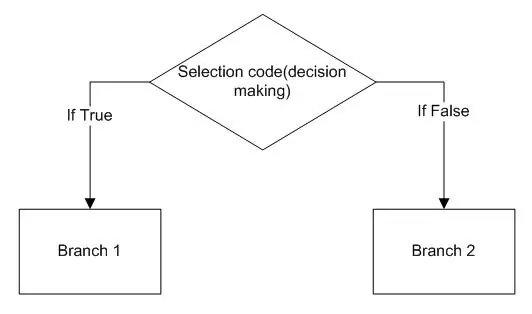
If şərti Artıq saya biləcək bir proqram hazırlaya bilərsiniz, ancaq 100 -ə çatanda saymağı necə dayandıra bilərsiniz. Əlbəttə bir şərtlə. Bir sayma proqramı belə görünə bilər:: 0 → A: Lbl A: A+1 → A: Disp A: Goto A İndi 100 -də dayanmasını təmin edən iki sətir əlavə edin, beləliklə bunu əldə edəcəksiniz:: 0 → A: Lbl A: A+1 → A: Disp A: A = 100 olarsa: Stop: Get A (The = 2 -ci, riyaziyyat düyməsinə basaraq tapıla bilər) If şərtindən istifadə edərkən, şərtin (A = 100) haqlıdır. Əgər belədirsə, onun altındakı xəttlə davam edəcək və sonra onun altındakı xətlərlə davam edəcək. Şərt yanlışdırsa, növbəti sətri atlayacaq və ikinci sətir aşağıya doğru davam edəcək. Belə ki, bu proqram 0 -dan başlayır. Sonra 1 -ə qədər sayılır. 1 göstərilir və A -nın 100 olub olmadığını yoxlayır. 1 100 ilə eyni olmadığından, növbəti sətri atlayaraq Goto A -ya gedəcək. Lbl A -ya qayıdın və arxayın olun. Ancaq A 100 -ə bərabər olduqda, Stop deyən növbəti sətirlə davam edəcək, buna görə də proqram dayanacaq. Əgər Başqa Bir Şərt Varsa Amma bəlkə də proqramı 100 -ə çatdıqda daha çox bir işlə məşğul etmək istərdiniz. Məsələn, '100 -ə çatıldı. Əlbəttə ki, bunu belə edə bilərsiniz:: 0 → A: Lbl A: A+1 → A: Disp A: A = 100: ClrHome: A = 100 olarsa: Disp "100 -ə ÇATDI": A = 100 olarsa: Pause: Əgər A = 100: Stop: A -ya gedin, ancaq bu şəkildə proqramınız ola biləcəyindən daha böyük olacaq. Bunu da bu şəkildə edə bilərsiniz:: 0 → A: Lbl A: A+1 → A: Disp A: A = 100 Əgər: ClrHome: Disp "100 -ə ÇATDI: Pause: Stop: Başqa: Gto A proqram A = 100 olub olmadığını yoxlayır. Əgər belədirsə, davam edəcək. Amma yoxsa, proqram Başqasına çatana qədər hər şeyi atlayacaq və sonra davam edəcək. İndi Stop əmrini silə bilərsiniz, çünki o zaman A = 100, əvvəlcə ana ekranı təmizləyəcək, sonra mətni göstərəcək, enter düyməsini basana qədər fasilə verin və sonra başqa bir əmr var, buna görə bu parça üçün əmrlər sona çatacaq və proqram dayanacaq, buna görə də proqramınız belə bir şeyə bənzəyəcək. bu:: 0 → A: Lbl A: A+1 → A: Disp A: A = 100 olarsa: O zaman: ClrHome: Disp "100 ULAŞILDI: Pause: Başqa: Goto A Çox yayılmış bir qeyd üsulu an Sonra Sonra Başqa bir şərt belədir:: Əgər A =…: Sonra:…..: Else The: ALPHA, 'nöqtəsinə' basaraq tapıla bilər. Proqramın hər yerinə əlavə bir xətt əlavə etmək əvəzinə: istifadə edə bilərsiniz. Bütün bir proqramı bir sətirdə yaza bilərsiniz, amma bu o qədər də lazımlı deyil, çünki təsadüfən bir dəfə silin və proqramınız ad xaricində tamamilə silindi, buna görə də bunu məsləhət görmürəm. arxalanmaq və 100 əlavə edildikdən sonra hər dəfə etibar etməyi istəmək. Sonra, sağdakı 2 -ci, riyaziyyatı basaraq tapıla bilən 'və' və 'və ya' əmrlərindən istifadə edə bilərsiniz. Proqramınız belə görünməlidir:: 0 → A: Lbl A: A+1 → A: Disp A: A = 100 və ya A = 200 və ya A = 300 və ya A = 400 və ya A = 500: Menyu ("GO ON? "," Bəli ", A," YOX ", B: Get A: Lbl B Bu proqram A = 100 yoxsa A = 200 yoxsa A = 300 və s. Yoxlayacaq. menyunu göstərin və hesablamağa qərar verin və ya etmə seçimini verin. Əks təqdirdə dayanacaq, əks halda şərt yenidən doğru olana qədər etibar edəcək. Başqa bir çoxlu şərt belədir: A = 30 və B = 2 Bu səbəbdən proqram A -nın 30 -a bərabər olub -olmadığını yoxlayacaq. Əgər belədirsə, B -nin 2 -yə bərabər olub -olmadığını yoxlayacaq. Əgər hər ikisi də doğrudursa, birbaşa altındakı xəttlə davam edəcək. bu şərtlərin doğru olmadığı, şərtin yalan olduğu zaman olduğu kimi bir qayda olaraq, növbəti sətri atlayacaq. Bu iki çoxlu şərti belə birləşdirə bilərsiniz: A = 30 və B = 2 və ya A = 100 və B = 2 Düşünürəm ki, bunun nə edəcəyini özünüz başa düşə bilərsiniz. Yeni əmrlər: O halda Başqa
Addım 2: Döngələr
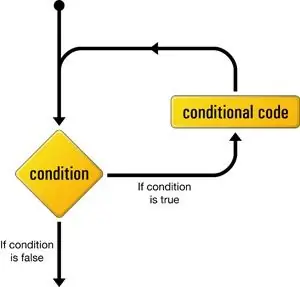
Lbl əmri və Goto əmri ilə bu kimi bir döngə yarada bilərsiniz:: 0-> A: Lbl A: A+1-> A: A <20: Goto A Amma bu isə While əmrindən istifadə etməklə daha asan edilə bilər. Proqram bu kimi görünəcək:: 0-> A: A <20: A+1-> A: Sona Gördüyünüz kimi bu çox qısadır. End əmri döngənin sonudur. Bu proqram A -nın 20 -dən kiçik olub olmadığını yoxlayacaq. Bu şərt doğru olduğu müddətdə, End əmrini tapana qədər aşağıdakı sətirlərlə davam edəcək. Sonra isə "While" əmrinə qayıdacaq və vəziyyətin hələ də doğru olub olmadığını yoxlayacaq. Vəziyyət yalan olarsa, son əmrini tapana qədər hər bir sonrakı sətri atlayacaq və sondan sonra sətirlərə davam edəcək. Şərtsiz bir döngə etmək istəyirsinizsə, bunu istifadə edə bilərsiniz:: 0-> A: 1: A+1-> A: End 1 burada həmişə doğru olan bir şərt üçün dayanır. Döngədən çıxmağın bir neçə yolu olmalıdırsa, bu lazımlı ola bilər, məsələn:: 0-> A: 0-> B: 1: A+1-> A: B+2-> B: A = 5 olarsa: Got C: B = 8 olarsa: Goto D: Bitir Tövsiyə etdiyim bir şey, döngəyə bir etikət verməkdir:: Lbl A: While 1: s tuff: End İndi proqramı sonra döngəyə döndərmək istəyirsinizsə. döngəni tərk etdi, yalnız Goto A. Yeni əmrləri istifadə edin: Sonda
Addım 3: Randomizasiya
Bəzən proqramın təsadüfi bir rəqəm söyləmək və ya təsadüfi bir yerə mətn yerləşdirmək kimi təsadüfi bir şey etməsini istəyirsən. Bunu etmək üçün randInt (əmrini istifadə edə bilərsiniz. Bunu bu şəkildə istifadə etməlisiniz:: randInt (a, b) a və b arasında təsadüfi bir rəqəm seçəcək (a və ya b də ola bilər). enter düyməsini basdığınızda adınızı ekranda təsadüfi bir yerə qoyan bir proqram istəyərsiniz, proqramınız bu kimi görünməlidir: Clrhome: Lbl A: getKey-> K: Əgər K = 0: Goto A: Əgər K = 105: Çıxış (randInt (1, 8), randInt (1, 16), "NAME: Get A Əlbəttə ki, hərfə təsadüfi bir dəyər də verə bilərsiniz:: randInt (a, b)-> RYeni əmrlər: randInt (
Addım 4: GetKey əmri
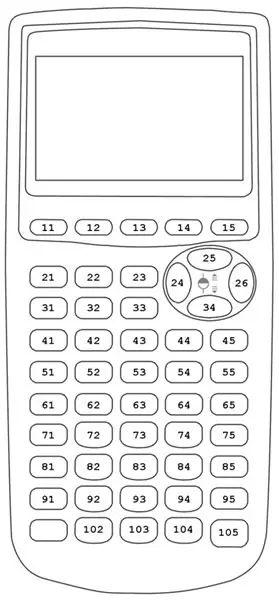
GetKey əmri, bir proqramın açar istəməsini təmin etmək üçün istifadə edilən daha inkişaf etmiş bir əmr ifriti. On düyməsindən başqa hər hansı bir düymə ola bilər. Bu əmr haqqında bilmək lazım olan bir şey var. İstem və ya Giriş kimi bir əmr deyil, ifritə bir dəyər daxil etməyinizi gözləyir. Bir dəyər daxil etməsəniz, 0 dəyəri olan proqramla davam edəcək. Cavabınızı 'gözləməyi' təmin etmək üçün bir döngə yaratmalısınız. Budur belə bir döngə nümunəsi:: Lbl 1: getKey: Ans = 0: Goto 1 Gördüyünüz kimi, Ans ilə birlikdə qoyulan açarı xatırlaya bilərsiniz. Bununla bağlı yalnız bir problem var. Bir saniyədən sonra buna qayıdacağam. Əvvəlcə bu əmrin necə işlədiyini bilmək istəyirsiniz. Yaxşı, hər açarın öz nömrəsi var. Şəkildə hansı nömrənin hansı düyməyə aid olduğunu görə bilərsiniz. Bir düyməni basarsanız, Ans onun dəyərini alacaq. Ancaq indi bu qeydlə problem var. Dəyişənlərin dəyərlərini dəyişdirmək üçün getKey əmrindən istifadə etsəniz, bu yol bəzi çətinliklər verə bilər. Deyək ki, bu proqrama sahibsiniz:: 0 → A: Lbl 1: getKey: Ans = 0: Goto 1: Ans = 25: A+1 → A: Ans = 34: A-1 → A: Disp A: Goto 1 Bu proqram sizə A -nın dəyərini göstərməlidir. Yuxarı basarsanız, A -ya əlavə etməlisiniz və aşağı basarsanız, A -dan çıxmalısınız. Sonra sizə A. -nın dəyərini göstərməlidir. əslində belə işləmir. Problem Ans -in işləmə tərzindədir. Son edilən hesablamanın dəyərini alır. Yuxarı basarsanız, Ans 25 olacaq, buna görə də biri əlavə olunacaq. Amma bundan sonra nə edərsə Ans 34 olarsa baxın. A 34 olduqda Ans 34 olar, çünki A+1 sonuncu hesablamadır, bu səbəbdən bu proqramda A heç vaxt 33 -dən böyük ola bilməz. Proqramdan əmin olmaq üçün yaxşı bir iş görür, sadəcə getKey -ə başqa bir dəyər verin, məsələn K. Proqramınız indi belə bir şeyə bənzəməlidir:: 0 → A: Lbl 1: getKey → K: K = 0: Goto 1: K = 25: A+1 → A: K = 34: A-1 → A: Disp A: Get 1 İndi düşünürsən ki, əlbəttə ki, hər düymənin bütün dəyərlərini necə bilə bilərəm? Lazım deyil. Sizin üçün bunu edən bir proqram hazırlaya bilərsiniz:) Proqram belə bir şeyə bənzəyə bilər:: Lbl 1: getKey: Disp Ans: Goto 1 Həqiqətən kiçik, lakin çox lazımlı bir proqramdır. Etdiyi yeganə şey, bir düyməni basana qədər təkrar -təkrar 0 göstərməkdir. Bunu etdiyiniz zaman açara aid olan dəyəri göstərəcək və sonra təkrar olaraq 0 göstərəcək. Proqramı hər dəfə 0 göstərməməyə məcbur edə bilərsiniz, ancaq bunu etsəniz, proqram yalnız daha böyük olacaq və bir düyməni girməsəniz, sadəcə 0 dəyəri ilə davam edəcəyini sizə xatırlatmır. Hər bir açarın dəyərini xatırlamaq üçün başqa bir hiylə də var. Əvvəlcə düymələrin yuxarı sətrindən istədiyiniz açarın sırasına qədər sayın. Tutaq ki, prgm -in dəyərini bilmək istəyirsən. Sıra 4 -cü sıradır. İndi soldan sağa sayırıq. prgm 3 -cü açar olacaq. prgm 4 -cü sıra, 3 -cü açardır, buna görə dəyəri 43 -dir. Yeni əmrlər: getKey
Addım 5: İki ekran
Cihazda, kalkulyatorun yalnız bir ekranı var, proqramda isə iki. Proqramın işləməsi üçün hər ikisindən istifadə edə bilərsiniz, ancaq eyni anda yalnız birini istifadə edə bilərsiniz. Bu ekranlar ev ekranı və qrafik ekrandır. Ana ekran Ev ekranı, bir formul daxil etdiyiniz ekrandır və kalkulyator cavabı göstərir. Bu ekran Disp, Giriş, Çıxış (, Prompt və ClrHome) kimi əmrlər tərəfindən istifadə olunur. Bu da bir proqramdan çıxarkən Bitti -nin göstərildiyi ekrandır. Əslində bu əsas ekrandır və sadə proqramlar və ya hesablama proqramları üçün çox istifadə olunur., kvadratik düstur kimi. Bu ekran o qədər də dəqiq deyil, çünki cəmi 16 ilə 8 mövqedə (16 geniş və 8 yüksək). Bir mövqedə bir rəqəm, hərf, boş yer və ya + kimi bir simvol yerləşdirə bilərsiniz.,-, / və ya *. Bəzi simvollar bir neçə mövqe tutur, məsələn cos (. Bu ardıcıl olaraq 4 mövqe tutur. Qrafik ekran Qrafik ekran, kalkulyatorun qrafiklərini çəkdiyi ekrandır. Bu ekran əmrləri istifadə edir. DRAW (2ND, PRGM) düyməsinə basaraq tapıla bilər. Bu ekran daha dəqiqdir, çünki 94 x 62 mövqe və ya əslində pikseldir. Hər piksel DRAW menyusundakı əmrlərlə açıla və ya söndürülə bilər. Bu əmrləri özünüz edin. Çox əllidirlər, amma başa düşmək o qədər də çətin deyil DRAW menyusunda verilən əmrlərin çoxunu izah edərək, yaxın gələcəkdə kalkulyatora necə çəkiləcəyini öyrətmək.
Addım 6: Mil və Kilometr
Bəlkə mil və kilometr proqramını yeni başlayanlar səviyyəsindən bəyənmədiniz. Bunun səbəbi ola bilər ki, başqa bir dəyər daxil etmək üçün proqramı bağlayıb yenidən başladın. Sənə desəm nə olar, məcbur deyilsən. Bu addımda sizə proqramın daha gözəl görünməsi və daha rahat olması üçün bir yol göstərəcəyəm. İşdə proqram:: 0-> A: 0-> M: 0-> N: Lbl 3: ClrHome: A = 0 olarsa: Sonra: Çıxış (1, 1, "MILES:: Çıxış (1, 7, M): Çıxış (2, 1, "KM:: Çıxış (2, 7, N: Goto 1: Başqa: Çıxış (2, 1," MILES:: Çıxış (2, 7, M: Çıxış (1, 1, "KM):: Çıxış (1, 7, N: Lbl 1: getKey-> K: Əgər K = 25 və A = 0 və ya K = 34 və A = 0 olarsa: O zaman: ClrHome: Çıxış (2, 1, "MILES:: Çıxış) (2, 7, M: Çıxış (1, 1, "KM:: Çıxış (1, 7, N: 1-> A: Goto 1: Başqa: K = 25 və A = 1 və ya K = 34 və A = 1: Sonra: ClrHome:: Çıxış (1, 1, "MILES:: Çıxış (1, 7, M: Çıxış (2, 1," KM:: Çıxış (2, 7, N: 0-> A: Goto 1): Başqa: K = 105 olarsa: Goto 2: K = 22 olarsa: Sonra: ClrHome: Başqa: Goto 1: Lbl 2: A = 0 olarsa: Sonra: Çıxış (2, 1, "KM:: Giriş" MILES: ", M: M*1.609344-> N: Çıxış (2, 1, "KM:: Çıxış (2, 7, N: Goto 3: Başqa: Çıxış (2, 1," MILES:: Giriş "KM:", N): N/1.609344: Çıxış (2, 1, "MILES:: Çıxış (2, 7, M: Goto 3Bu nə edir? Bu proqram əvvəlcə bunu göstərəcək: MIL: 0 KM: 0 Yuxarı və ya aşağı basarsanız Enter düyməsini basdığınızda, t -də olanın dəyərini soruşacaq op. Bir dəyər daxil edin və Enter düyməsini basın. Digər dəyəri hesablayacaq və göstərəcək. İndi yuxarı və ya aşağı basdığınızda, MILES və KM yenidən Enter düyməsini basana qədər mövqelərini dəyişəcək. Sonra dəyərlər 0 -a dəyişəcək və proqram yuxarıdakı dəyərdən başqa bir dəyər istəyəcək. MODE düyməsini basdığınız zaman proqram dayanacaq. Dəyişənlərdən istifadə edən bir proqram hazırladığınızda, proqramın əvvəlində istifadə etdiyiniz bütün dəyişənləri 0 olaraq dəyişdirməyi məsləhət görürəm. 'Və' və 'və ya' əmrini 2 -ci, riyaziyyat (test) və sola basaraq tapmaq olar.
Addım 7: Kvadratik Formula
Son kvadratik formula proqramını bəyənmədiyiniz də ola bilər, çünki X üçün dəyərləri aldıqdan sonra A, B və C üçün daxil etdiyinizi görə bilmədiniz və ya bəlkə də yalnız dəyərini dəyişdirmək istəsəniz ola bilər. A, proqramı yenidən başlatmalı və B və C üçün eyni dəyərləri yenidən daxil etməlisiniz. Bu proqramla bütün problemlər həll olunur. Proqram sonuncusundan daha böyükdür, amma əlbəttə ki, daha gözəl görünür və daha yaxşı işləyir.: Lbl 5: 0-> A: 0-> B: 0-> C: 0-> D: 0-> X: 0-> Y: 0-> Z: Lbl 3: ClrHome: Z = 0 olarsa: Çıxış (1, 1, "A =: Çıxış (1, 3, A: Çıxış (2, 1," B =: Çıxış (2, 3, B: Çıxış (3, 1, "C =: Çıxış (3), 3, C: Çıxış (4, 1, "DISCR =: Çıxış (4, 7, D: Çıxış (5, 1," X =: Çıxış (5, 3, X: Çıxış (6, 1, "OR): Çıxış (7, 1, "X =: Çıxış (7, 3, Y: Goto 1: Başqa: Z = 1: Sonra: Çıxış (3, 1," A =: Çıxış (3, 3, A: Çıxış (1, 1, "B =: Çıxış (1, 3, B: Çıxış (2, 1," C =: Çıxış (2, 3, C: Çıxış (4, 1, "DISCR =: Çıxış (4, 7, D: Çıxış (5, 1, "X =: Çıxış (5, 3, X: Çıxış (6, 1," OR: Çıxış (7, 1, "X =: Çıxış (7, 3, Y: Goto 1: Başqa: Çıxış (2, 1, "A =: Çıxış (2, 3, A: Çıxış (3, 1," B =: Çıxış (3, 3, B: Çıxış (1, 1, "C =: Çıxış) 1, 3, C: Çıxış (4, 1, "DISCR =: Çıxış (4, 7, D: Çıxış (5, 1," X =: Çıxış (5, 3, X: Çıxış (6, 1, "OR): Çıxış (7, 1, "X =: Çıxış (7, 3, Y: Lbl 1: getKey-> K: K = 0 olarsa: 1 işarə 1: Z+(K = 25)-(K = 34)- > Z işarəsi 2: Z = 3: 0-> Z işarəsi 3: Əgər Z = -1: 2-> Z işarəsi 4: K = 105 olarsa: Goto 2: K = 22 olarsa: Sonra 5-i qeyd edin: ClrHome: Başqa: Goto 3: Lbl 2: Z = 0 olarsa: Get A: Z = 1 olarsa: Goto B: Əgər Z = 2: Get C: Lbl A: Clr Ev: Çıxış (2, 1, "B =: Çıxış (2, 3, B: Çıxış (3, 1," C =: Çıxış (3, 3, C: Çıxış (4, 1, "DISCR =: Çıxış (4, 7, D: Çıxış (5, 1," X =: Çıxış (5, 3, X: Çıxış (6, 1, "OR: Çıxış (7, 1,") X =: Çıxış (7, 3, Y: Giriş "A =", A: Əgər A =/0 və B =/0 və C = 0 olarsa: Sonra 6: B²-4AC-> D işarələyin: D <0 olarsa: E: (-B-√ (D))/(2A)-> X: (-B+√ (D))/(2A)-> Y: Goto 3: Başqa: Goto 3 işarəsi 7: Lbl B: ClrHome: Çıxış (2, 1, "C =: Çıxış (2, 3, C: Çıxış (3, 1," A =: Çıxış (3, 3, A: Çıxış (4, 1, "DISCR =: Çıxış (4), 7, D: Çıxış (5, 1, "X =: Çıxış (5, 3, X: Çıxış (6, 1," OR) Çıxış (7, 1, "X =: Çıxış (7, 3, Y: "B =", B daxil edin: A =/0 və B =/0 və C = 0 olarsa: Sonra: B²-4AC-> D: D <0 olarsa: Goto E: (-B-√ (D))/ (2A)-> X: (-B+√ (D))/(2A)-> Y: Goto 3: Başqa: Goto 3: Lbl C: Clr Ev: Çıxış (2, 1, "A =: Çıxış (2, 3, A: Çıxış (3, 1, "B =: Çıxış (3, 3, B: Çıxış (4, 1," DISCR =: Çıxış (4, 7, D: Çıxış (5, 1, "X =: Çıxış (5, 3, X: Çıxış (6, 1, "OR: Çıxış (7, 1," X =: Çıxış (7, 3, Y: Giriş "C =", C: A =/0 və B olarsa) =/0 və C = 0: Sonra: B²-4AC-> D: Əgər D <0: Goto E: (-B-√ (D))/(2A)-> X: (-B+√ (D))/(2A)-> Y: Goto 3: Başqa: Goto 3: Lbl E: ClrHome: Çıxış (4, 5, "Disk <0: Pause: Goto 5 İşarəsi): 1. Bu xəttin birbaşa getKey əmrinin altına yerləşdirilməsi proqramın daha sürətli reaksiyasına gətirib çıxarır, çünki dərhal aşağıdakıların hamısını yoxlamaq əvəzinə dərhal yeni bir açar istəyər, bu olduqca yararsız olar. 2. (K = 25) və (K = 34) şərtlərdir. Bu şərtlər doğru olarsa 1 dəyərinə, yoxsa 0 dəyərinə malikdir. Bu şərt yazmağın qısa bir yoludur. 3. Z 3 ola bilməz, buna görə də hesablayaraq 3 -ə çatsaydı, dərhal 0 -a gedərdi. 4. Z mənfi ola bilməz, buna görə də geri sayıb 0 -dan aşağı bir dəyərə çatsa dərhal 2 -yə gedər. 5.22 düyməsinə basılırsa (MODE/QUIT), proqram ekranı (ClrHome) siləcək və sonra çıxacaq, çünki əvvəlcə Goto əmrinə çatmadan Başqasına çatır. 6. =/ 2ND, MATH və sonra ikinci seçimə basaraq tapılan 'deyil' işarəsi olmalıdır. Təəssüf ki, yaza bilmirəm. 7. Başqa və Goto 3 əmrlərinin oraya yerləşdirilməsinin səbəbini bilmirəm, amma ora yerləşdirilmədikdə proqram bağlanacaq. Nə edir? Bu proqram bu ekranı göstərir: A = 0 B = 0 C = 0 DISCR = 0 X = 0 OR X = 0 Yuxarı və ya aşağı basarsanız, A, B və C mövqeləri dəyişəcək. Yuxarı basıldıqda yuxarıdakı birinin aşağıya, ortada isə yuxarıya çıxmasına səbəb olacaq (firon B, sonra C, sonra A). Aşağı basıldıqda aşağı olanın yuxarıya, yuxarı hissənin ortasına (C, sonra A, sonra B) getməsinə səbəb olacaq. Bu şəkildə bu üç hərfi çevirə bilərsiniz. Enter düyməsini basdığınızda, yuxarıdan bir dəyər istəyəcək. Bir dəyər daxil edin və enter düyməsini basın. İndi yenidən üç hərfi çevirə bilərsiniz. Hər üç hərf 0 olmayan bir dəyər əldə etdikdə, proqram diskriminantın dəyərlərinə və X üçün hər iki ehtimala daxil olacaq. İndi A, B və C dəyərlərini dəyişərək diskriminantı hesablamasını təmin edə bilərsiniz. hər ikisi də A, B və ya C digər dəyərlər üçün. MODE/QUIT düyməsini basdığınız zaman proqram çıxacaq. A, B və C üçün ayrı -seçkiliyin mənfi olmasına səbəb olacaq dəyərlər daxil etsəniz, proqram səhv verər, çünki mənfi ədəddən kvadrat kökü götürə bilməz. Proqrama əlavə bir xüsusiyyət qoydum ki, bu da proqramın səhv etməməsinə səbəb olacaq, ancaq diskriminantın 0 -dan kiçik olduğunu göstərir. Bundan sonra enter düyməsini basmalısınız və bütün dəyərlər sıfırlanacaq. 0.
Addım 8: İkili
Burada normal ədədləri ikili ədədlərə çevirə bilən bir proqram var. Yoxlayın:: Lbl A: ClrHome: "NUMBER" daxil edin, A: Əgər A <0: Goto A: 12-> X: 0-> Z: 1: X-1-> X: A-2^X -> B: B <0 olarsa: Son: Z+10^X-> Z: B = 0 olarsa: Goto Z: B-> A: End: Lbl Z: Disp "BINARY NUMBER IS", Z: Pause: ClrHome: Menyu ("BAŞQA NÖMRƏ?", "VAR", A, "YOX", B: Lbl BBu nə edir? Bu proqram olduqca kiçik bir proqramdır, amma mükəmməl şəkildə işləyir. Etdiyi tək şey sizdən bir nömrə istəməkdir. və daxil edildikdən sonra ikili əkizlərin olduğunu hesablayacaq. Çox sadədir. İstəsəniz, gözəl görünüşlə necə işlədiyini öyrənə bilərsiniz. Qeyd etməyim lazım olan tək bir şey var: sən 1024 -dən böyük bir rəqəm daxil etməməlidir, çünki o zaman proqram ikili ədəd üçün elmi qeyddən istifadə edəcək və bu da proqramın qeyri -dəqiq olmasına səbəb olacaq.
Addım 9: Bouncer
Budur özümlə düşünmədiyim, ancaq internetdə tapdığım bir proqram. Bu, bouncer adlanan bir növ ekran qoruyucusudur. Bir baxın:: ClrDraw: AxesOff: randInt (0, 62-> A: randInt (0, 94-> B: 1-> C: 1-> D: 1: A+C-> A: B+D) -> B: Pxl-Change (A, B: A = 0: 1-> C: A = 62: -1-> C: B = 0: 1-> D: B = 94: -1 olarsa -> D: End Nə edir? Bu proqram qrafik ekrandan istifadə edir. Ekranda təsadüfi bir yerdən başlayaraq ekran boyunca diaqonal bir xətt çəkir. Ekranın kənarına gəldikdə, sıçrayacaq və gedəcək. Başqa bir istiqamətə keçin. Bu şəkildə ekranı rəngləndirəcək və sonra yenidən özünü siləcək. Dostlarınızı heyran etmək olduqca əyləncəlidir.
Addım 10: Chatbot
Bir chatbot üçün əsas quruluş budur. Əslində sadə.: ClrHome: Disp "THE WELCOME", "CHATBOT FOR TI mark 1: while 1: Input" ", Str1 mark 2:… mark 3: EndMarks 1. Bu yalnız xoş gələn bir mətndir. İstədiyinizi bura daxil edin. Və ya sadəcə bu xətti silin. Özünüz baxın. 2. Str 1 dəyişəndir. Başlayanlar üçün izahlı şəkildə izah olunur. Əsasən mətni saxlayır. 3. Kalkulyatorun etməsini istədiyiniz hər hansı bir qarşılıqlı əlaqəni bura daxil edin. Məsələn, bunu daxil edin: Əgər Str1 = "SALAM: Disp" HYBunun nə işi var? Bu proqram əsasən mətn daxil etməyinizi gözləyir. Əgər etsəniz, onun "kataloqunu" yoxlayacaq. Mətni 'öyrəndiyiniz' halda, tam olaraq edəcək nə etməyi öyrəndiyiniz. Nümunəyə bir nəzər salaq. HELLO yazsanız, kalkulyator HY ilə cavab verəcəkdir. Tırnak işarələrini unutmamalısınız, əks halda bu işləməyəcək. Bunu çox öyrənə bilərsiniz. istədiyiniz kimi şeylər və cansıxıcı olanda onunla danışın. Kalkulyator daxil etdiyiniz mətni bilmirsə, başqa bir mətn istəyəcək və dediklərinizə məhəl qoymayacaq.. Öyrənə biləcəyiniz şeylərdən başqa bəzi nümunələr bunlardır:: Əgər Str1 = "DUR: Dur: Dur: Str1 =" SALAM ": Sonra: randInt (0, 3)-> A: Əgər A = 0 olarsa: Disp" HY: Əgər A = 1: Disp "SALAMLAR: A = 2 olarsa: Disp" GÜNÜN: A = 3 olarsa: Disp "SALAM: Başqa: Başqa: Əgər Str1 =" SAAT NƏDİR?: getTime: Str1 = "ABC AÇ: prgmABC
Addım 11: Şakalar
Əlbəttə ki, dostunuzun kalkulyatorları ilə də qarışa bilərsiniz. Burada iki komik proqram var. Bir dost kalkulyatorunda etmək asandır. Budur birincisi:: ClrHome: Disp: "SİZİN KALKÜLATÖRÜNÜZ", "QARŞILANDI", "", "KODU GİRİN:: Lbl A: Giriş" ", X: X = 23 Əgər: Goto B: Goto A: Lbl B: Giriş "", X: X = 11 Əgər: Goto C: Goto A: Lbl C: Giriş "", X: X = 1995: Dur: Goto A Nə edir? Bu proqram sizə kalkulyatorunuzun bloklanmışdır. Bundan sonra sizdən kod istəyəcək. Bu halda kod 23-11-1995-dir. Gördüyünüz kimi bu bir tarixdir. Əvvəlcə 23-ü daxil etməlisiniz. Əgər etməsəniz, yenə sizdən 23 daxil etməyənə qədər, başqa bir nömrə istəyəcək, 11 -ə girsəniz, davam edəcək və başqa bir nömrə istəyəcək (1995), amma etməsəniz, əvvələ qayıdacaq və sizdən yenidən 23 tələb edəcək. Hər üç nömrəni də düzgün bir şəkildə daxil etsəniz, proqram dayanacaq və kalkulyatorunuz blokdan çıxarılacaq. Bu proqramın əyləncəsi budur ki, bunu görə bilməz Sizdən birinci, ikinci və ya üçüncü nömrəni istəməyinizə görə başqaları 3 fərqli n daxil etməyinizi belə bilməyəcək umbers (onlara deməsən). İstənilən kodu daxil edə bilərsiniz. Bu proqramı başqasının kalkulyatorunda etmək istəsəniz, onun doğum gününü sınayın. Bu onların kodudur və kodu biləcəklər, amma bunun kod olduğunu bilməyəcəklər. Bu proqramda bir az məyus edən bir şey var. On düyməsini basaraq proqramı asanlıqla tərk edə bilərsiniz. Proqram dayandırılacaq və çıxmaq imkanı verəcək. Çıxış düyməsini basın və kodu daxil etmədən kalkulyator blokdan çıxarılacaq. Yeri gəlmişkən, bu hər hansı bir proqramla işləyir. Budur ikinci proqram:: ClrHome: 1: Input "", A: randInt (A-10, A+10)-> A: Disp A: End Nə edir? Bu proqram daha da qısadır və buna görə də tez bir zamanda onu hiss etmədən dostlarınızla kalkulyator etmək daha asandır. Bu proqramı işləsəniz, dostunuz kalkulyatorun normal işini görməsi ilə fərq etməz. Dostunuz bir sual daxil edəcək, məsələn 23-4 götürün. Doğru cavab əlbəttə 19-dur, ancaq kalkulyator 19-10 = 9 və 19+10 = 29 arasında təsadüfi bir cavab göstərəcək. Kalkulyatorun verdiyi cavabın 4, 76% olması ehtimalı doğru cavab olacaq, buna görə də yəqin ki, səhv olacaq. Riyazi testdən əvvəl bu hiyləni çəkməməyinizə əmin olun, çünki bu, dostlarınızın qiymətini korlaya bilər, bu da haqsızlıqdır.
Addım 12: Proqramın adını dəyişmək/silmək
Bildiyiniz kimi, bir proqramın adını dəyişə bilməzsiniz. Yeni bir proqram hazırlaya və proqramın məzmununu kopyalaya bilsəniz də, adını yeni proqrama dəyişdirmək istərdiniz. Tutaq ki, sən mənim ABC proqramımsan, amma adını ABCD qoymusan. İndi bunun ABC adlandırılmasını istəyirsən. ABC adlı yeni bir proqram hazırlamalı olacaqsınız. Sonra RCL (2ND, STO) düyməsini basın. PRGM düyməsini basın, solda ABCD satın. Enter düyməsini basın və yenidən daxil edin. ABCD -nin məzmunu ABC -yə kopyalanacaq. İndi hər ikisinin eyni şeyi edən iki proqramı var. Yəqin ki, ABCD -ni silmək istəyirsiniz. Bunu etmək üçün MEM (2ND, +), aşağı, daxil edin, daxil edin. İndi kalkulyatorunuzda saxlanılan hər şeyin siyahısını görürsünüz. Sellect ABCD, silmək istədiyiniz proqram və Sil düyməsini basın. İndi proqramınız silindi:)
Addım 13: Alt proqramlar
Bir proqram yazarkən, digər proqramları alt proqram olaraq çağıra bilərsiniz. Bunu etmək üçün bir proqramı redaktə edin, PRGM düyməsini sola vurun və zəng etmək istədiyiniz proqramı seçin. Enter düyməsini basdığınızda növbəti satırı görəcəksiniz:: prgmNAME Redaktə etdiyiniz proqram bu xətti görəndə NAME proqramını işlədəcək və NAME ilə tamamlandıqdan sonra orada qaldığı yerdə birinci proqramla davam edəcək..
Addım 14: Arxiv edin

Bildiyiniz kimi, kalkulyatorunuzun iki yaddaşı var: RAM və Arxiv. RAM yaddaşı əsas yaddaş və işlək yaddaşdır. Bir proqramı, şəkli, siyahını və ya başqa bir dəyişəni saxladığınız zaman RAM yaddaşında saxlanılacaq. Təəssüf ki, bir çox proqram hazırladıqda, RAM yaddaşının nisbətən kiçik olduğunu görəcəksiniz. İstənilən proqramı və ya şəkli MEM, Mem Mgmt/Del…, All… -ə gedərək arxivləşdirə bilərsiniz. Arxiv etmək istədiyiniz proqramı/şəkli seçin və enter düyməsini basın. Proqram RAM yaddaşının yerinə Arxiv yaddaşında saxlanılacaq. Bu, kalkulyatorun daha sürətli işləməsinə səbəb olacaq. Bir proqram Arxiv yaddaşında saxlanıldıqdan sonra onu işlədə və ya redaktə edə bilməzsiniz. Şəkilləri geri almaq və ya saxlamaq mümkün deyil. Onları arxivdən çıxarmaq üçün sadəcə siyahıya keçin, arxivdən çıxarmaq istədiyiniz proqramı seçin və enter düyməsini basın. KATALOG -a (2ND, 0) gedib Arxiv və ya Arxivdən çıxar komutunu sata bilərsiniz. Bu əmrlər proqramlarla işləmir, ancaq şəkillərlə işləyir. Belə bir əmri seçin, sonra VARS, şəkillərə basın və arxivləşdirmək istədiyiniz şəkli seçin. Seçmək üçün enter düyməsini basın və arxivləşdirmək üçün yenidən daxil edin. Bir proqram və ya şəkil arxivləşdirildikdən sonra proqramın və ya şəklin adının qarşısında kiçik bir ulduz görünəcək.
Addım 15: Kalkulyatorunuzu Yedəkləyin
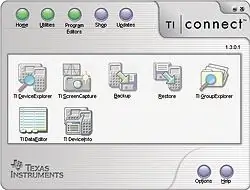
Əlbəttə ki, hər zaman kalkulyatorunuzu sıfırlayan pis adamlar var ki, etdiyiniz hər proqramı itirəcəksiniz. Yaxşı, narahat olmayın. TI -dən bir ehtiyat nüsxə çıxarmağın və pis adamın onları sildiyi gün bütün proqramları geri qaytarmağın bir yolu var. İstifadəsi çox asan olan pulsuz bir proqram TI connect -dir. Bu proqramı buradan yükləyə bilərsiniz. Əvvəlcə bir Mac istifadə edirsinizsə ekranın sağ tərəfindəki 'TI Connect for Mac' və ya PC istifadə edirsinizsə 'Windows üçün TI connect' reklamını seçin. Sonra istədiyiniz dili seçin və 'Qonaq olaraq davam et' düyməsini basın. Sonra yükləməyə başlayın və proqramı quraşdırın. Quraşdırıldıqdan sonra proqramı açın. Kiçik bir ekran 7 fərqli variantla açılacaq: TI DeviceExplorer, TI ScreenCapture, Backup, Restore, TI DataEditor, TI DeviceInfo və TI Data -nı araşdırın. Bütün bu seçimlərdən başqa, daha çox proqram yükləmədən istifadə edə biləcəyiniz yalnız ikisi var. Bu ikisi Yedəkləmə və Geri Yükləmədir. Əvvəlcə kalkulyatorunuzda olan usb kabeli ilə TI -ni kompüterinizə bağlayın. Sonra TI -nin bir nüsxəsini çıxarmaq üçün Yedəkləmə (və ya b düyməsini basın) seçin. TI connect dərhal kompüterə bağlı bir TI axtarmağa başlayacaq. Doğru kalkulyatoru seçin və ehtiyat nüsxəsini harada saxlamaq istədiyinizi, necə adlandıracağınızı və nəyi ehtiyat nüsxədə saxlamaq istədiyinizi seçin: tətbiqlər, arxiv və ya qoç və ya hər hansı bir kombinasiya. OK düyməsini basın və kompüter TI -ni yedəkləməyə başlayacaq. Yedəkləməni TI -yə bərpa etmək üçün TI -ni kompüterinizə qoşun və Bərpa et seçin (və ya r düyməsini basın). Yenə dərhal əlaqəli bir TI axtarmağa başlayacaq. TI seçin və tətbiqləri, arxivi, ramı və ya bunların hər hansı bir birləşməsini bərpa etmək istədiyinizi seçin. Sonra kalkulyatorunuzda hansı ehtiyat nüsxəsini bərpa etmək istədiyinizi seçin və OK düyməsini basın. Bir neçə saniyə gözləyin (nə qədər proqram, tətbiq və nüsxə çıxarmaq lazım olduğuna bağlı olaraq) və bitirdiniz.
Tövsiyə:
Arduino Uno - Baofeng UV -9R Plus istifadə edərək DIY Proqramlaşdırma Kabeli: 6 addım (şəkillərlə)

Arduino Uno-Baofeng UV-9R Plus istifadə edərək DIY Proqramlaşdırma Kabeli: Hey Hər kəs, bu Baofeng UV-9R (və ya üstəgəl) Qulaqlıq / qulaqlıq kabelinizi USB olaraq Ardunio UNO istifadə edərək proqramlaşdırma kabelinə necə çevirmək barədə sadə bir bələdçidir. Serial çevirici. [DISCLAIMER] Heç bir ziyana görə heç bir məsuliyyət daşımıram
Diferensial Stroboskopla Zaman Manipulyasiya Etkisi (Hərtərəfli Ətraflı): 10 addım

Diferensial Stroboskopla Vaxt Manipulyasiya Efekti (Hərtərəfli Ətraflı): Bu gün dövri olaraq hərəkət edən cisimlərin gözə görünməməsini təmin edə bilən diferensial bir stroboskop yaratmağı öyrənəcəyik. Əks təqdirdə görünməyən iplik obyektindəki kiçik detalları qeyd etmək hələ kifayətdir. Bea da göstərə bilər
D4E1 Sol əl Kamera Yardımı. Ətraflı versiya: 7 addım

D4E1 Sol əl Kamera Yardımı. Ətraflı versiya .: 2012 -ci ildə Annelies Rollez, Cesar Vandevelde və Justin Couturon, Barts (Grimonprez) rəqəmsal kamera üçün sol əl kamerası hazırladılar. Dizaynı nəzərdən keçirdik və parametrləşdirdik ki, çevik bir istehsal prosesində edilə bilsin. Bu yolla sol ca
İzləmə: Odroid N2 və Kodi ilə Ətraflı Media Mərkəzi (4k və HEVC Dəstəyi): 3 addım

Folow-UP: Odroid N2 və Kodi ilə İnkişaf etmiş Media Mərkəzi (4k və HEVC Dəstəyi): Bu məqalə əvvəlcə çox populyar olan Raspberry PI-yə əsaslanan çox yönlü bir media mərkəzi qurmaqla bağlı əvvəlki, olduqca uğurlu məqaləmin davamıdır. daha sonra, HEVC, H.265 və HDMI 2.2 uyğun çıxışı olmadığı üçün keçid edildi
Ətraflı Təhlükəsizlik Sistemi: 7 addım

Qabaqcıl Təhlükəsizlik Sistemi: Heç evinizin təhlükəsizliyini təmin etmək və evə girənlərin evinizə girməsini mümkün etmək istəmisinizmi? Əgər belədirsə, bu sizin üçün bir həlldir! Ətraflı Təhlükəsizlik Sistemini hazırladım, bu evinizi içəridən və xaricdən qoruyacaq bir sistemdir
